电脑硬盘错误怎么办 修复电脑磁盘错误的有效方法
电脑硬盘错误怎么办,电脑硬盘错误是电脑使用过程中常见的问题之一,它可能会导致数据丢失、系统崩溃等严重后果,幸运的是我们可以采取一些有效的方法来修复电脑磁盘错误。在本文中我们将介绍一些有效的修复方法,帮助您解决电脑磁盘错误的困扰。无论您是遇到了电脑启动错误、文件读写错误还是其他磁盘问题,相信这些方法都能为您提供一些帮助。让我们一起来探索吧!
具体步骤:
1.检查、修复电脑磁盘错误的几种常见方法
方法一:用分区助手免费软件检查、修复磁盘错误。
步骤:
下载、安装分区助手(如果下载的是绿色软件,可免安装)(略);
启动分区助手程序,右键点击要检查修复错误的磁盘。在右键菜单中鼠标移动到高级操作(A),在高级操作的二级菜单中左键点击:检查错误(K);
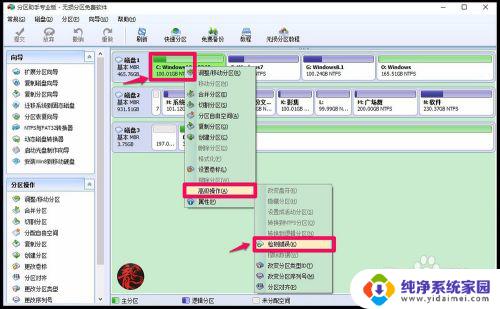
2.在打开的检查分区对话框中,默认使用chkdsk.exe程序检查分区中的错误(E),点击:确定;
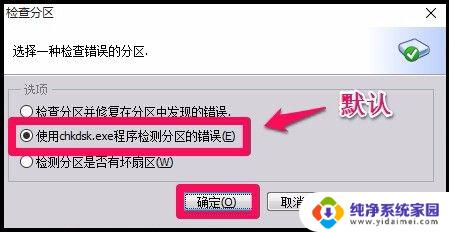
3.正在检查系统磁盘中的错误,稍候;
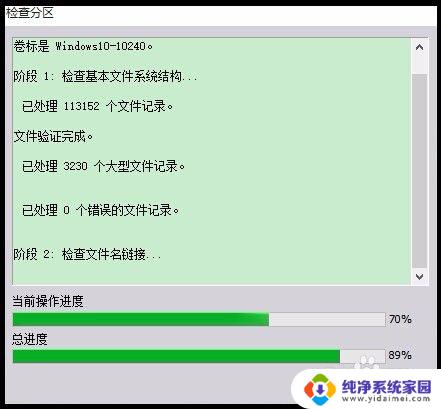
4.检查、修复系统磁盘错误的操作已经完成,没有发现系统磁盘中有错误,点击:确定。
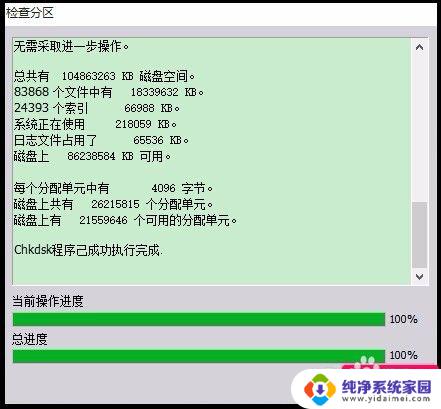
5.方法二:用系统自带的程序检查、修复磁盘错误。
步骤:
打开电脑或进入资源管理器,右键点击要检查、修复错误的磁盘 - 属性;
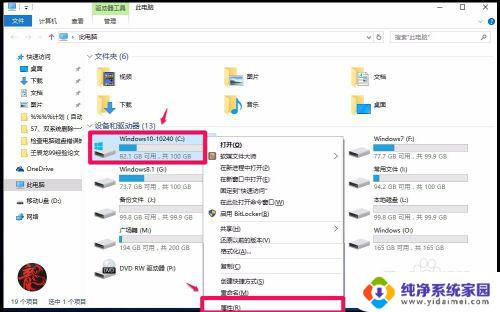
6.在打开的C:\属性窗口,点击查错项中的“检查(C)”;
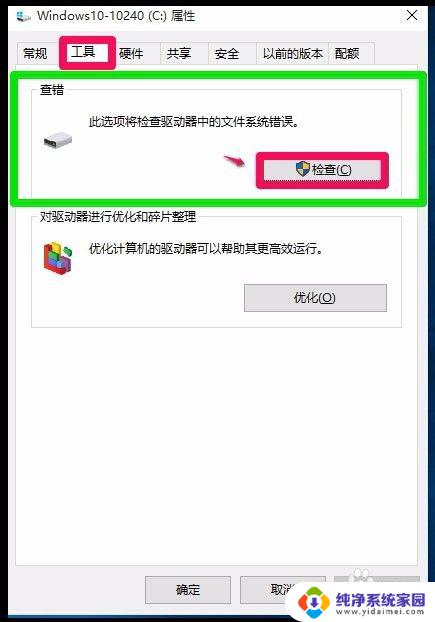
7.在错误检查(C:\)对话框窗口,点击:扫描驱动器;
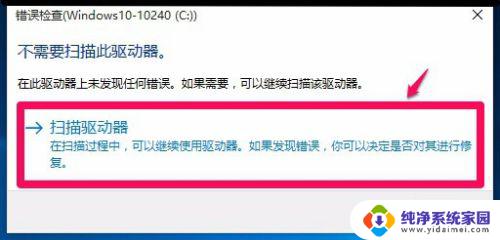
8.正在进行系统C:\盘的错误扫描,稍候;
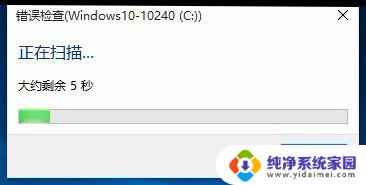
9.Windows已成功扫描驱动器,未发现错误,点击:关闭。
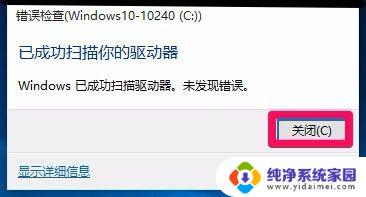
10.方法三:使用chkdsk /r命令,检查、修复磁盘错误。
步骤:
右键点击系统桌面左下角的开始,在右键菜单中左键点击:命令提示符(管理员)(A);
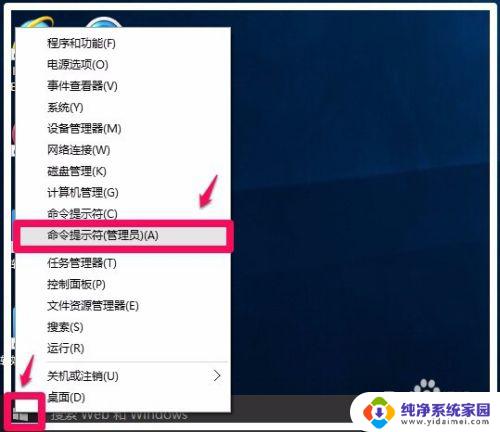
11.复制chkdsk /r命令,左键点击管理员命令提示符窗口左上角的小框。在下拉菜单中点击:编辑 - 粘贴;
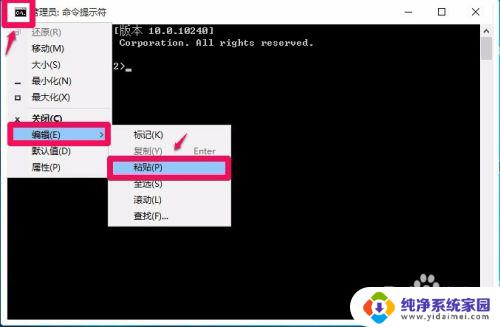
12.我们点击编辑 - 粘贴以后,chkdsk /r输入到了管理员命令提示符窗口中(这样操作可避免输入错误),回车;
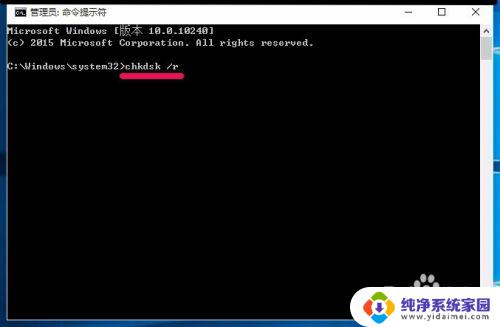
13.如出现:由于该卷正被另一进程使用,无法运行 Chkdsk。是否计划在下一次系统重新启动时检查此卷? (Y/N)_,我们输入:Y,回车,电脑在下一次重新启动时会自动检查、修复系统磁盘。
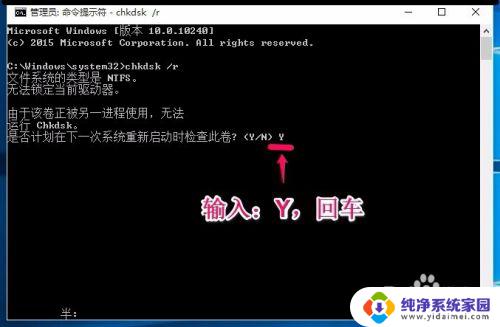
14.方法四:用HD Tune检测硬盘健康状态。
步骤:
下载HD Tune软件(略);
启动HD Tune程序,在打开的检测窗口,点击:错误扫描 - 开始;

15.扫描完成时,如果没有出现红色的小方块,说明磁盘中没有损坏的块。

16.检查、修复硬盘的方法很多,上面讲了四种方法,即:用分区助手免费软件检查、修复磁盘错误;用系统自带的程序检查、修复磁盘错误;使用chkdsk /r命令,检查、修复磁盘错误和用HD Tune检测硬盘健康状态。上述方法经过本人亲测有效,供朋友们参考使用。
以上就是电脑硬盘出现错误时应该怎么处理的全部内容,如果你遇到这种情况,可以按照小编提供的方法进行解决,希望这些方法能够帮助到大家。
电脑硬盘错误怎么办 修复电脑磁盘错误的有效方法相关教程
- 电脑启动显示磁盘读取错误 磁盘读取错误修复方法
- 错误g3读取磁盘错误怎么办 电脑磁盘读取错误无法正常启动怎么办
- 电脑错误代码0xc000007b怎么修复 Windows 10错误代码0xc000007b修复教程
- 电脑开机提示磁盘错误怎么办?教你快速解决!
- 电脑出现0xc0000225怎么修复 Windows 10错误代码0xC0000225修复方法
- 电脑windows错误怎么办 windows错误恢复黑屏
- windows错误代码0x80070422 0x80070422错误代码的修复方法
- 电脑密码没错误仍提示错误 电脑密码忘记却显示密码错误
- 错误代码0x80072ee2怎么处理 Windows错误代码0x80072EE2修复方法
- 如何恢复电脑上删除的软件 电脑软件卸载错误怎么修复
- 笔记本开机按f1才能开机 电脑每次启动都要按F1怎么解决
- 电脑打印机怎么设置默认打印机 怎么在电脑上设置默认打印机
- windows取消pin登录 如何关闭Windows 10开机PIN码
- 刚刚删除的应用怎么恢复 安卓手机卸载应用后怎么恢复
- word用户名怎么改 Word用户名怎么改
- 电脑宽带错误651是怎么回事 宽带连接出现651错误怎么办